ไม่ว่าจะเป็น iOS หรือ macOS ทุกซอฟต์แวร์ของ Apple นั้นไร้ที่ติในเรื่องความปลอดภัย มันเป็นคำสาปเช่นเดียวกับประโยชน์; ส่วนใหญ่เป็นพระพร การป้องกันขั้นสูงอาจหลอกหลอนคุณหากคุณทำผิดพลาดกับอุปกรณ์ของคุณ หนึ่งในนั้นคือลืมรหัสผ่าน Mac โชคดีที่มีบางวิธีในการรีเซ็ตรหัสผ่าน Mac และเข้าถึงได้อีกครั้ง
สิ่งต่าง ๆ อาจจะง่ายขึ้นหากคุณตั้งค่าการปลดล็อก Mac ด้วย Apple Watch แต่ถ้าไม่เป็นเช่นนั้นคุณอาจลองวิธีการต่าง ๆ ที่ระบุด้านล่างในโพสต์นี้ โปรดเลือกวิธีที่เหมาะสมและทำตามคำแนะนำ
วิธีรีเซ็ตรหัสผ่าน Mac ของคุณ: สามวิธีอธิบาย
แทนที่จะกระโดดโดยตรงด้วยการรีเซ็ตรหัสผ่านจะเป็นการดีกว่าที่จะสำรวจวิธีง่ายๆในการเข้าถึง ดูการแก้ไขด่วนอย่างน้อยด้านล่างหากมีวิธีช่วย
วิธีที่ # 1 ใช้คำใบ้รหัสผ่านเพื่อกู้คืนรหัสผ่าน
หากคุณเปิดใช้งานคำใบ้รหัสผ่านเมื่อเข้าสู่ระบบในขณะตั้งค่าคุณอาจสังเกตเห็นไอคอน “?” ข้างช่องรหัสผ่านที่หน้าจอเข้าสู่ระบบ คลิกที่มันและคุณจะเห็น คำใบ้รหัสผ่าน หากเบาะแสทริกเกอร์หน่วยความจำของคุณและเรียกคืนรหัสผ่านเดิมคุณก็พร้อมที่จะกลับมาทำงานได้แล้ว ถ้าไม่ให้อ่านต่อ

วิธีที่ # 2 รีเซ็ตรหัสผ่าน Mac โดยใช้บัญชีผู้ดูแลระบบอื่น
หากคุณตั้งค่าผู้ใช้ผู้ดูแลระบบมากกว่าหนึ่งรายใน Mac ของคุณนี่คือเวลาที่จะใช้ประโยชน์จากอิสรภาพดังกล่าว
ขั้นตอนที่ 1. ถามเพื่อนร่วมงานของคุณที่ใช้ Mac เพื่อป้อนรหัสผ่านจากนั้นไปที่การ ตั้งค่าระบบ → ผู้ใช้และกลุ่ม

ขั้นตอนที่ 2. ภายใต้ผู้ใช้ & กลุ่มให้คลิก ไอคอนล็อค แล้ว ป้อนรหัสผ่าน เพื่อทำการเปลี่ยนแปลง


ขั้นตอนที่ # 3 หลังจากนั้นให้แตะที่ บัญชี ที่ลืมรหัสผ่าน ตอนนี้แตะที่ รีเซ็ตรหัสผ่าน

จากนั้น ตั้งรหัสผ่านใหม่ ขอแนะนำให้ตั้งคำใบ้รหัสผ่านด้วยแม้ว่าจะเป็นฟิลด์ตัวเลือกก็ตาม

ในกรณีที่คุณไม่มีผู้ดูแลระบบคนอื่น ๆ บน Mac คุณอาจต้องการอ่านเพิ่มเติม
วิธีที่ # 3 รีสตาร์ท Mac ในโหมดการกู้คืนเพื่อรีเซ็ตรหัสผ่าน
วิธีสุดท้ายและสุดท้ายคือการรีเซ็ตรหัสผ่านโดยใช้โหมดการกู้คืนบน Mac ทำตามขั้นตอนด้านล่างเพื่อรีเซ็ตรหัสผ่าน Mac:
หมายเหตุ: วิธีนี้ใช้ได้เฉพาะเมื่อคุณไม่ได้เปิดใช้งานการเข้ารหัส FileVault หากคุณเปิดใช้งานการเข้ารหัส FileVault คุณจะต้องป้อนรหัสกู้คืนก่อนจึงจะสามารถรีเซ็ตรหัสผ่าน นอกจากนี้หากคุณเปิดใช้รหัสผ่านเฟิร์มแวร์ตรวจสอบให้แน่ใจว่าคุณจำได้ มิฉะนั้นคุณจะไม่สามารถใช้โหมดการกู้คืนได้
ขั้นตอนที่ 1. ปิดเครื่อง Mac เพื่อ รีสตาร์ทในโหมดการกู้คืน
ขั้นตอนที่ 2. ตอนนี้กดปุ่มเปิดปิดบน Mac ของคุณและกดแป้น Command + R บนแป้นพิมพ์อย่างรวดเร็ว กดค้างไว้จนกว่าคุณจะเห็น โลโก้ Apple พร้อมแถบโหลด
ขั้นตอนที่ # 3 หลังจากที่คุณมาถึงโหมดการกู้คืนแล้วให้คลิกที่ ยูทิลิตี้ → เทอร์มินัล จากแถบสถานะ
ขั้นตอนที่ # 4 ในเทอร์มินัลให้พิมพ์ รีเซ็ตรหัสผ่าน (ทุกคำเดียวตัวอักษรพิมพ์เล็ก) และกด Return
ขั้นตอนที่ # 5 เป็นไปได้มากว่าโหมดการกู้คืนจะสแกนและเลือก ระดับเสียง ที่มีบัญชีผู้ใช้ แต่ถ้ามีตัวเลือกให้คุณเลือกระดับเสียงที่มีบัญชี (โดยปกติจะเป็นฮาร์ดไดรฟ์หลักของคุณ)
ขั้นตอนที่ # 6 ถัดไปคือเลือกบัญชีที่จะเปลี่ยนด้วยเลือก บัญชีผู้ใช้
ขั้นตอนที่ # 7 ถึงเวลาที่จะ ป้อนรหัสผ่านใหม่ และยืนยัน นอกจากนี้ตรวจสอบให้แน่ใจว่าได้ใส่คำใบ้รหัสผ่านใหม่
ขั้นตอนที่ # 8 คลิกที่ ตั้งรหัสผ่าน และรอจนกระทั่งโหมดการกู้คืนประมวลผลคำขอ
ขั้นตอนที่ # 9 เมื่อทุกอย่างถูกประมวลผลแล้วคุณจะเข้าสู่หน้าจอสุดท้ายคลิกที่ รีสตาร์ท Mac เพื่อทำให้สัตว์ของคุณกลับมามีชีวิตอีกครั้ง
หลังจาก Mac รีสตาร์ทให้ป้อนรหัสผ่านใหม่ที่คุณเพิ่งตั้งในโหมดการกู้คืน คุณจะลงชื่อเข้าใช้บัญชีของคุณอย่างรวดเร็วและดูทุกอย่างเหมือนเดิม
ลงชื่อออก
นั่นคือทั้งหมดสำหรับคนคืนนี้! ฉันหวังว่าวิธีการเหล่านี้ช่วยให้คุณสามารถเข้าถึง Mac ได้โดยไม่สูญเสียข้อมูลใด ๆ หากคุณกำลังประสบปัญหาใด ๆ ในขั้นตอนใด ๆ โปรดแจ้งให้เราทราบในความคิดเห็นและเราจะพยายามแก้ไขให้ดีที่สุดเท่าที่จะทำได้ จนกว่าจะถึงวันนั้นขอให้มีความสุข
บทความที่เกี่ยวข้อง:
- วิธีการป้องกันรหัสผ่านโฟลเดอร์บน Mac
- วิธีการใช้รหัสผ่านเพื่อป้องกันหน้าตัวเลขเอกสารสำคัญใน Mac, iPhone และ iPad
- วิธีดูรหัสผ่านที่บันทึกไว้โดยใช้ Siri ใน iOS 12 และ macOS Mojave
- วิธีการลบรหัสผ่านจากไฟล์ PDF บน Mac
คุณรู้วิธีอื่นในการกู้คืนรหัสผ่าน Mac ที่ถูกลืมหรือไม่? แจ้งให้เราทราบในความคิดเห็น. นอกจากนี้เชื่อมต่อกับเราบน Facebook, Twitter และ Telegram สำหรับโพสต์ข้อมูลดังกล่าว

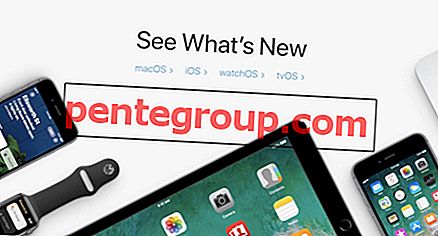





![บันทึก / ลบหน้าเว็บใน Safari Reading List บน Mac [วิธีการ]](https://pentegroup.com/img/2842/2842-min.jpg)




